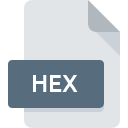
HEXファイル拡張子
Hexadecimal Source Format
-
Category
-
人気3.6 (39 votes)
HEXファイルとは何ですか?
拡張子がHEXのファイルは、16 進法で格納されているさまざまなデータを保存するために利用されるソースファイルです。それらは設定、構成または他の情報を含み得る。
HEXファイルはテキストまたはバイナリ形式で表示されます。 HEXテキストファイルは、標準のテキスト編集プログラムを使用して簡単に開くことができますが、バイナリファイルの内容を表示するには、特別な16進エディタが必要です。 HEXファイルは、ソースコードをマシンコードに変換した結果です。
HEXファイルはどこで使用されていますか?
HEXファイルに含まれるデータは、組み込みシステム、EEPROM、FLASHメモリなど、マイクロエレメントを制御するコードを書く過程でコンパイラやアセンブラによって使用されます。マイクロエレメントは、リモートコントローラや自動車のエンジンを制御するシステムなど、一般的に使用される多くの機器に搭載されています。
HEXファイル内のデータの構造
HEXファイルの16進データはテキストの行に格納され、それぞれが6つの要素で構成されています。
- 開始タグ - コロン。
- 餌の数 - データレコードの長さを定義する16進法の2桁。
- アドレス - 1つのセグメントあたり最大64Kのメモリをアドレス指定することを可能にする16進法の4桁。
- レコードのタイプ - 00から05までの16進法の2桁。
- データ - 餌を16進テキスト形式で格納するデータ構成。
- チェックサム - コロンなしでレコードのチェックサムを構成する16進法の2桁。
HEXファイル拡張子をサポートするプログラム
以下のリストは、HEXファイルと互換性のあるプログラムを列挙し、それらが利用可能なオペレーティングシステムに基づいて3カテゴリに分類されています。 HEX接尾辞を持つファイルは、任意のモバイルデバイスまたはシステムプラットフォームにコピーできますが、ターゲットシステムで適切に開くことができない場合があります。
HEXファイルを取り扱うプログラム
 Linux
Linux Updated: 11/05/2021
HEXファイルを開くには?
HEX拡張子を持つファイルを開くことができないことには、さまざまな原因があります。 重要なのは、 HEX拡張子を持つファイルに関連するすべての一般的な問題をユーザー自身で解決できることです。プロセスは迅速であり、IT専門家は関与しません。 HEXファイルに関する問題の解決に役立つリストを用意しました。
ステップ1.FlexHexをダウンロードしてインストールします
 HEXファイルを開いて操作する際の問題は、おそらく、マシンに存在するHEXファイルと互換性のある適切なソフトウェアがないことに関係しています。 これは簡単です。 FlexHexまたは推奨プログラム(Hex Editor, Windows Notepad, NotePad++ text editorなど)のいずれかを選択し、適切なソースからダウンロードしてシステムにインストールします。 オペレーティングシステムごとにグループ化されたプログラムの完全なリストは上記にあります。 最も安全な方法でFlexHexインストーラーをダウンロードする場合は、Webサイトにアクセスし、公式リポジトリからダウンロードすることをお勧めします。
HEXファイルを開いて操作する際の問題は、おそらく、マシンに存在するHEXファイルと互換性のある適切なソフトウェアがないことに関係しています。 これは簡単です。 FlexHexまたは推奨プログラム(Hex Editor, Windows Notepad, NotePad++ text editorなど)のいずれかを選択し、適切なソースからダウンロードしてシステムにインストールします。 オペレーティングシステムごとにグループ化されたプログラムの完全なリストは上記にあります。 最も安全な方法でFlexHexインストーラーをダウンロードする場合は、Webサイトにアクセスし、公式リポジトリからダウンロードすることをお勧めします。
ステップ2.最新バージョンのFlexHexを持っていることを確認します
 FlexHexがシステムにインストールされていても、 HEXファイルにアクセスできませんか?ソフトウェアが最新であることを確認してください。 ソフトウェア開発者は、製品の更新されたバージョンで最新のファイル形式のサポートを実装できます。 FlexHexの古いバージョンがインストールされている場合、HEX形式をサポートしていない可能性があります。 FlexHexの最新バージョンは、古いバージョンのソフトウェアと互換性があるすべてのファイル形式をサポートする必要があります。
FlexHexがシステムにインストールされていても、 HEXファイルにアクセスできませんか?ソフトウェアが最新であることを確認してください。 ソフトウェア開発者は、製品の更新されたバージョンで最新のファイル形式のサポートを実装できます。 FlexHexの古いバージョンがインストールされている場合、HEX形式をサポートしていない可能性があります。 FlexHexの最新バージョンは、古いバージョンのソフトウェアと互換性があるすべてのファイル形式をサポートする必要があります。
ステップ3.HEXファイルを開くためのデフォルトのアプリケーションをFlexHexに設定します
FlexHex(最新バージョン)をインストールした後、それがHEXファイルを開くデフォルトのアプリケーションとして設定されていることを確認してください。 次の手順で問題が発生することはありません。手順は簡単で、ほとんどシステムに依存しません

Windowsでデフォルトのアプリケーションを変更する
- HEXファイルを右クリックし、オプションを選択します
- 次に、オプションを選択し、を使用して利用可能なアプリケーションのリストを開きます
- 最後にを選択し、FlexHexがインストールされているフォルダーをポイントし、常にこのアプリを使ってHEXファイルを開くボックスをチェックし、ボタン

Mac OSでデフォルトのアプリケーションを変更する
- HEXファイルを右クリックして、「 情報」を選択します
- 名前をクリックして[ 開く ]セクションを開きます
- 適切なソフトウェアを選択し、[ すべて変更 ]をクリックして設定を保存します
- 最後に、 この変更は、。HEX拡張子を持つすべてのファイルに適用され、ポップアップメッセージが表示されます。 [ 持続する ]ボタンをクリックして、選択を確認します。
ステップ4.HEXに欠陥がないことを確認する
ポイント1〜3にリストされている手順を厳密に実行しましたが、問題はまだ存在しますか?ファイルが適切なHEXファイルかどうかを確認する必要があります。 ファイルを開く際の問題は、さまざまな理由で発生する可能性があります。

1. HEXファイルでウイルスまたはマルウェアを確認します
HEXが実際に感染している場合、マルウェアがそれをブロックしている可能性があります。 ウイルス対策ツールを使用してすぐにファイルをスキャンするか、システム全体をスキャンして、システム全体が安全であることを確認します。 スキャナがHEXファイルが安全でないことを検出した場合、ウイルス対策プログラムの指示に従って脅威を中和します。
2. HEXファイルの構造が損なわれていないことを確認します
別の人から問題のHEXファイルを受け取りましたか?もう一度送信するよう依頼してください。 ファイルがデータストレージに適切にコピーされておらず、不完全であるため開くことができない可能性があります。 インターネットからHEX拡張子を持つファイルをダウンロードすると 、エラーが発生し、ファイルが不完全になる場合があります。ファイルをもう一度ダウンロードしてください。
3. ログインしているユーザーに管理者権限があるかどうかを確認します。
一部のファイルは、それらを開くために昇格されたアクセス権を必要とします。 必要な特権を持つアカウントに切り替えて、Hexadecimal Source Formatファイルを再度開いてください。
4. システムにFlexHexを実行するのに十分なリソースがあることを確認してください
システムにHEXファイルを開くのに十分なリソースがない場合は、現在実行中のすべてのアプリケーションを閉じて、もう一度試してください。
5. オペレーティングシステムとドライバーの最新の更新があるかどうかを確認します。
プログラムとドライバーの最新バージョンは、 Hexadecimal Source Formatファイルの問題を解決し、デバイスとオペレーティングシステムのセキュリティを確保するのに役立ちます。 HEXファイルが、いくつかのシステムバグに対処する更新されたソフトウェアで適切に動作する場合があります。
あなたは助けたいですか?
拡張子にHEXを持つファイルに関する、さらに詳しい情報をお持ちでしたら、私たちのサービスにお知らせいただければ有難く存じます。こちらのリンク先にあるフォーム欄に、HEXファイルに関する情報をご記入下さい。

 Windows
Windows 


 MAC OS
MAC OS 

